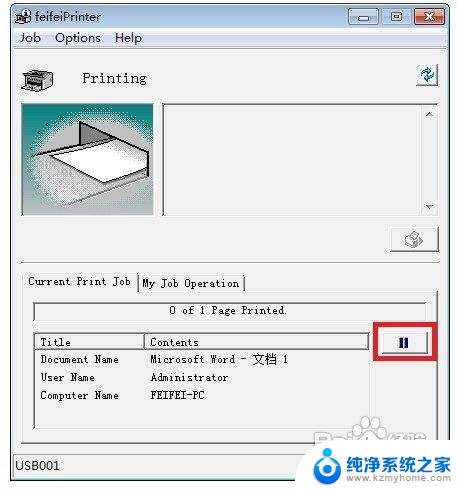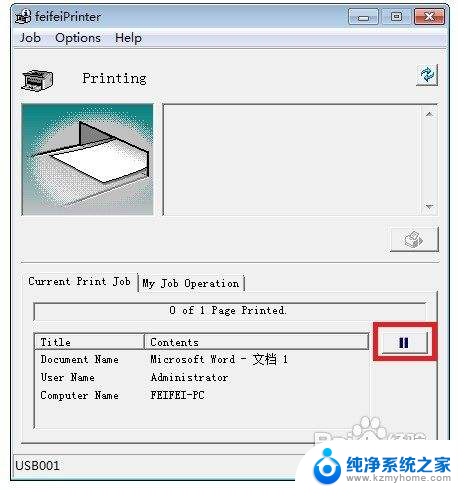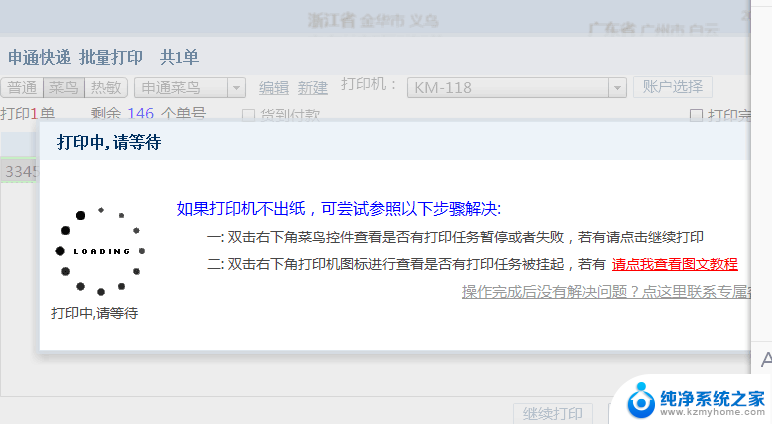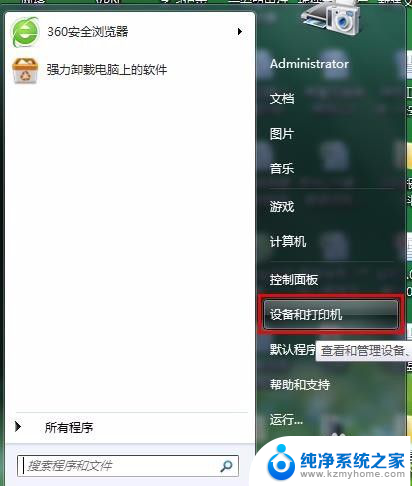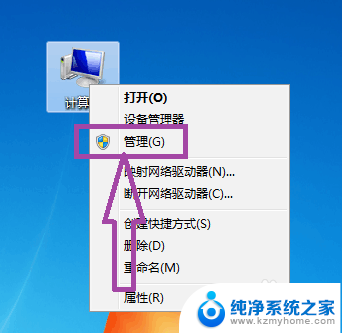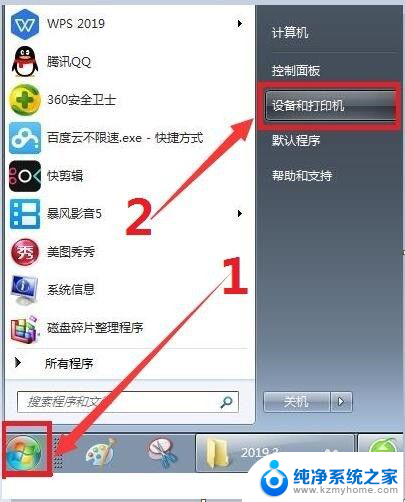打印机怎么取消正在打印的文件 如何取消正在打印的文件
更新时间:2023-12-12 12:08:33作者:yang
打印机是我们日常工作中不可或缺的办公设备之一,但有时候我们可能会不小心打印了一些错误的文件或者不需要的文件,这时候就需要取消正在打印的文件了,取消正在打印的文件可以帮助我们避免浪费纸张和墨水,同时也提高了工作的效率。如何取消正在打印的文件呢?在本文中我们将探讨一些简单有效的方法来取消正在打印的文件,帮助您更好地应对这一问题。
方法如下:
1.文件正在打印中要取消打印首先要先把打印机里面的纸拿出来,不让再打印

2.然后点 开始→设置→打印机和传真
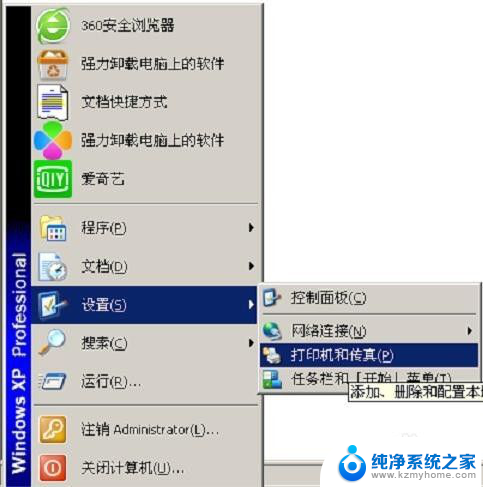
3.找到用的那个打印机双击点开
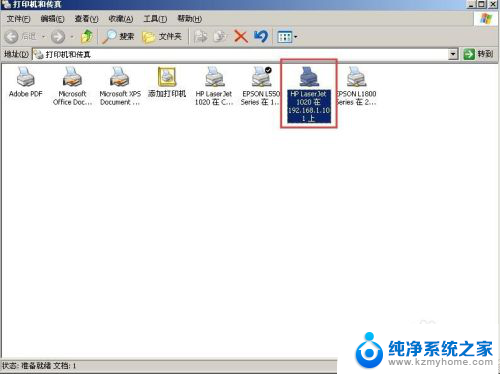
4.选中正在打印的文件单击鼠标右键

5.点取消

6.是

7.这就取消打印了

以上是取消正在打印文件的打印机操作方法的全部内容,如果您遇到这种情况,可以尝试按照本文的方法来解决,希望对大家有所帮助。